无法删除 访问被拒绝原因及解决办法
- 分类:教程 回答于: 2015年05月31日 00:00:00
有时在删除文件时,提示文件访问被拒绝,面对这样对路径的访问被拒绝应该怎么办?难道就只能无法删除访问被拒绝了?难道只能做好系统重装准备了吗?下面小编就来跟大家介绍无法删除 访问被拒绝解决办法。

一、首先来看看无法删除 访问被拒绝原因:
1、如果当前你的文件正在被使用的状态,从而文件被占用了,那么就会无法删除 访问被拒绝。
2、假如你的电脑是采用的NTFS文件系统,使用的当前用户并没有目标文件完全控制权限时,一样会提示无法删除访问被拒绝。
3、如果文件存储出问题的话,那么也会无法删除 访问被拒绝。
4、遇到U盘等存储设备损坏,也是会造成访问被拒绝,大家是只能看到文件但无法删除。
5、如果文件里面存在特殊字符,同样也会导致删除失败。对于部分用户或软件来说,可能会创建特殊文件来保护有价值文件以免无意删除,但是这样也会造成无法删除访问被拒绝。
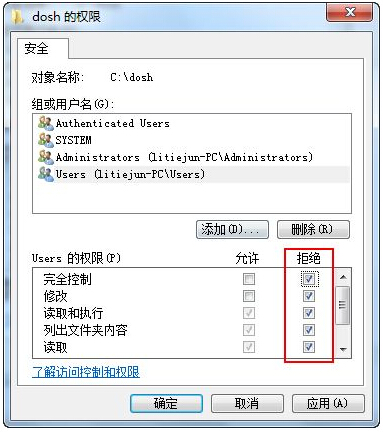
无法删除 访问被拒绝解决办法
1、 对于一些文件在使用,文件被占用的情况,大家可以使用电脑上安装的杀毒软件来进行强制删除或文件粉碎。
2、 下载并安装类似unlocker这样的软件,然后鼠标右键选中需要删除文件,接着在弹出菜单选择unlocker解锁,最后在对话框里面选择解锁并进行删除。

3、 假如是怀疑U盘之类存储设备损坏造成无法删除访问被拒绝。那么是需要对存储设备进行修复之后,再进行操作才可以。
一般情况下在存储设备上鼠标右键对磁盘进行差错修复之后再进行删除一般都是可以的。
4、 还有一种无法删除访问被拒绝的情况是之前有对文件夹访问权限进行设定。那么就需要对文件夹有完全控制权限。
此时可以在文件夹图标上鼠标右键,接着在弹出菜单选择安全,然后将当前用户或者是everyone用户添加为完全控制权限即可。

有时操作系统设置这样那样的限制,也为了防止大家误操作而造成不必要的损坏。有时并不是系统有问题就一键重装系统,有时多看看小白教程也会发现一些解决方法的。
 有用
26
有用
26


 小白系统
小白系统


 1000
1000 1000
1000 1000
1000 1000
1000 1000
1000 1000
1000 1000
1000 1000
1000 1000
1000 1000
1000猜您喜欢
- 电脑显示器闪屏2015/07/08
- 电脑更换硬件后不能启动如何重装系统..2023/05/04
- 想知道华硕电脑怎么重装系统..2022/10/18
- 电脑快捷键大全推荐2023/02/20
- 安装XP最好的一键重装系统软件..2016/11/21
- 镜像文件,小编教你电脑怎么打开iso镜..2017/12/22
相关推荐
- 详解系统重装自己可以吗以及如何重装..2023/04/17
- 驱动精灵万能网卡版怎么使用..2022/12/04
- 台式电脑重装系统失败无法开机怎么办..2023/04/15
- 小编告诉你win7怎么重装系统最方便..2016/11/03
- 系统之家win7旗舰版深度技术哪个好..2017/05/05
- 开始菜单没有运行2015/07/07

















